инструкция подбора ключевых слов для сайта

Грамотный подбор поисковых запросов поможет быстро получить обширную базу ключевых слов (семантическое ядро) для дальнейшего создания релевантных им, востребованных у пользователей материалов.
Узнав частотность запроса в Google, вы сможете создать сайт с правильной структурой и улучшить позиции уже имеющихся страниц. Кроме того, полученная в ходе исследования статистика даст возможность настроить контекстную рекламу с минимальными затратами и максимальной конверсией.
Секрет успеха в том, что нужно не только провести анализ ниши и понять свою целевую аудиторию, но и подобрать популярные запросы с помощью специальных сервисов.
Хотите создать эффективное семантическое ядро без услуг агентств и оптимизаторов? Тогда вам жизненно необходимо прочитать данную статью!
Как узнать статистику запросов в «Гугл»?
Если вы нацелены на завоевание симпатий пользователей Рунета, профессиональные инструменты от поисковой системы Google — именно то, что вам надо.
Планировщик ключевых слов AdWords
Google AdWords это основная бесплатная платформа с интуитивно-понятным интерфейсом наподобие Yandex WordStat, но с предусмотренной оценкой конкуренции. Сервис ориентирован на выдачу и фильтрацию запросов от «Гугл», которые можно использовать для SEO-раскрутки сайтов и каналов на YouTube, а также настройки рекламных объявлений.


Инструмент планировщика ключевых слов показывает сведения и по отдельным ключевым словам, и по целым фразам, выдает всю связанную с ними информацию — сведения пригодятся для успешной стратегии проекта. К достоинствам подобного варианта относится мощный функционал для аналитики эффективности продвижения с учетом не только частотности, но и конкуренции ключей. Помимо прочего, Google AdWords выдает предварительную цену (ставку) по запросам.
Минус один — вы получаете не точные, средние данные с учетом результатов поиска. Служба поддержки «Гугл» акцентирует внимание на том, что общее число выбранных запросов для отдельных регионов редко соответствует сумме их ключей.
Внимание! AdWords показывает не более 800 запросов, значит, придется вводить каждую интересующую вас фразу отдельно. Например, сначала «купить женскую одежду», а затем «купить женское платье».
Статистика поисковых запросов Google Keywords Planner
Функционал инструмента «Планировщик ключевых слов» совмещает возможности Traffic Estimator и канувшего в небытие Keyword Tool — он предоставляет новые идеи для ключей и объявлений, определяет бюджет и ставки, которые подходят конкретно для вашей кампании. Все сведения оформляются в удобных таблицах и графиках, при этом пользоваться Keyword Planner Tool можно бесплатно (надо лишь иметь аккаунт в «Гугл Адвордс»).
Недостатки сервиса: нет сортировки запросов по типу устройства, результаты выводятся лишь по точному соответствию ключевого слова.
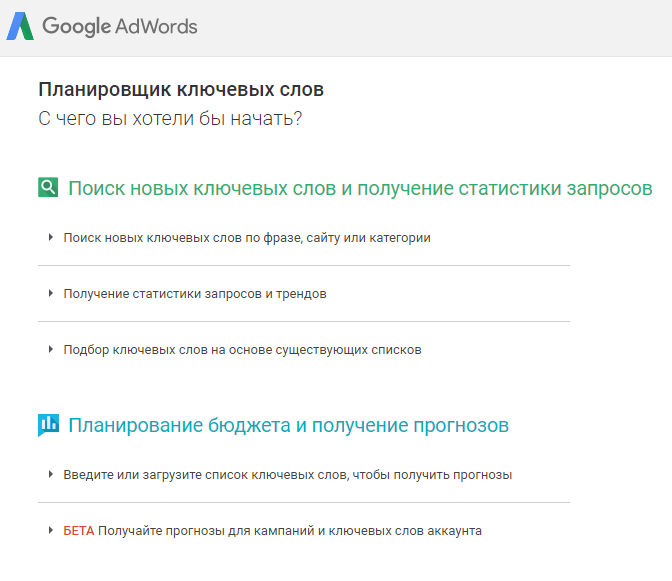 Cкриншот интерфейса Google Keywords Planner
Cкриншот интерфейса Google Keywords PlannerGoogle Trends
Инструмент «Гугл Тренды» показывает уровень спроса коммерческого или информационного ключа на данный момент, динамику его востребованности.
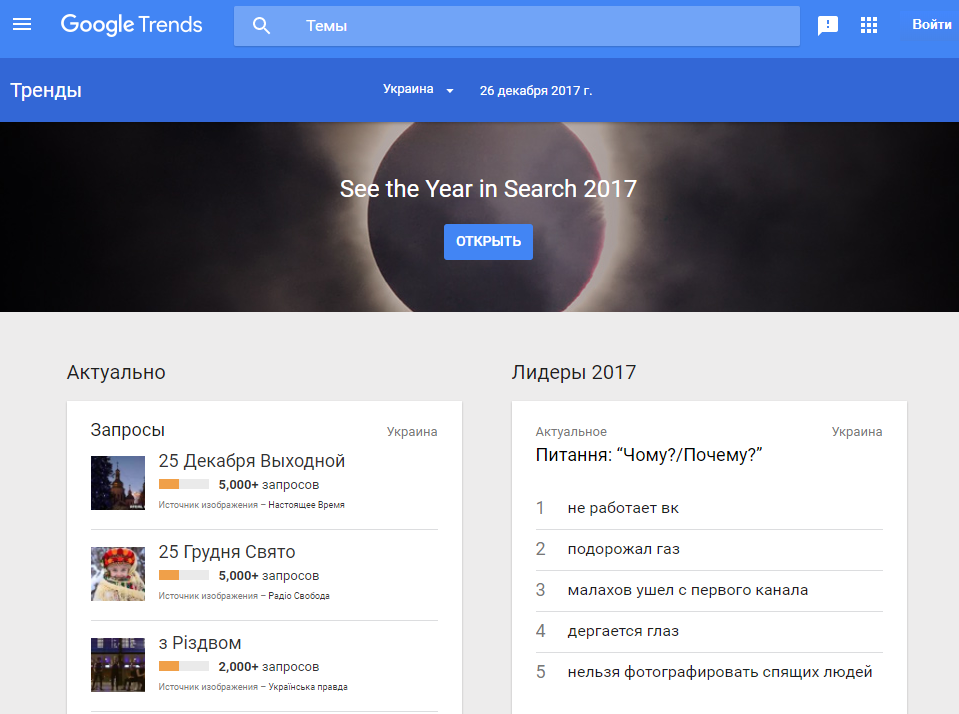
Кстати говоря, на SEO-форумах новички часто задают вопрос: «В чем ценность и польза Google Trends?»
Ответ простой: эта платформа является маркетинговым способом отслеживания главных событий и трендов. Полученная информация адаптируется под особенности кампании, давая возможность сайту шагать в ногу со временем.
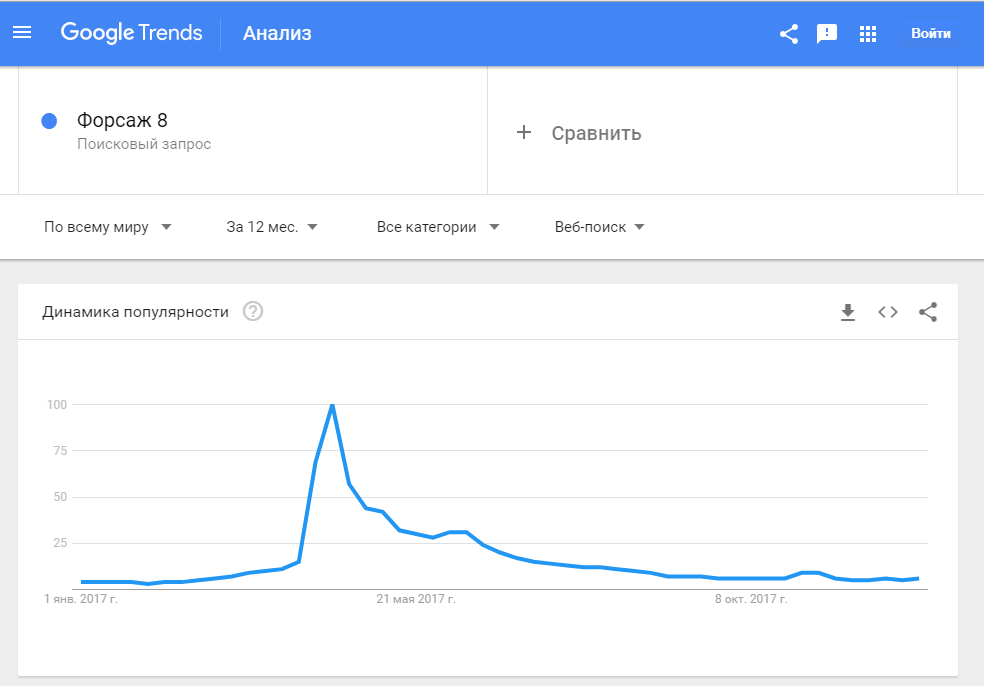
Еще один плюс «Гугл Трендс» — благодаря функции «Прогноз» вы поймете, стоит ли активно инвестировать в рекламу или от подобных действий целесообразнее отказаться. Конечно, такой прогноз нельзя расценивать как данность, он не гарантирует 100% точности.
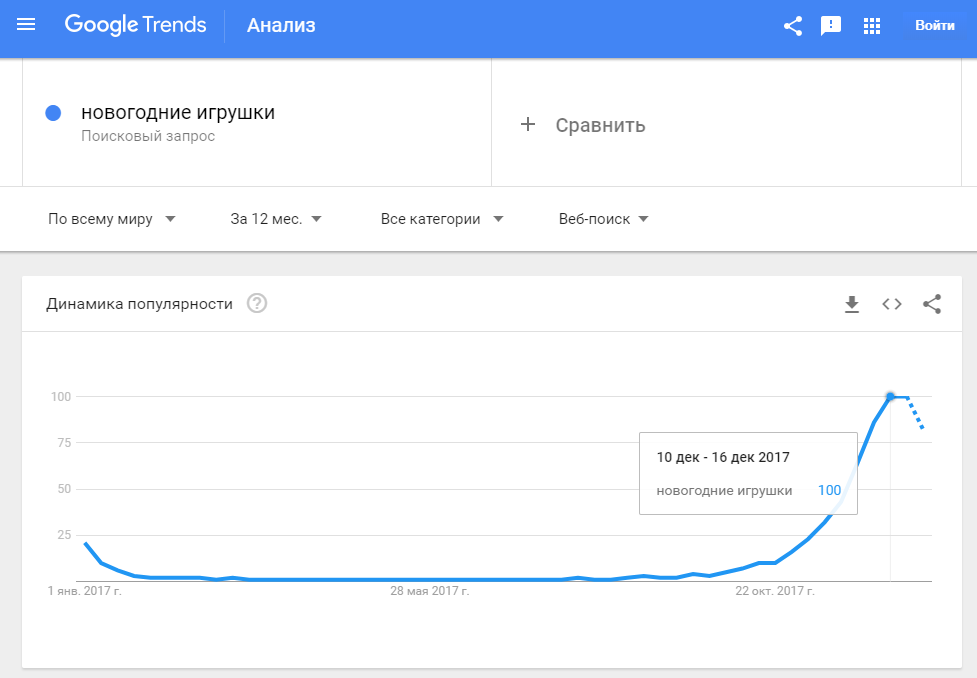
Читайте подробнее о том, как работать с Google Trends.
Инструкция по подбору запросов в Google AdWords
Алгоритмы работы с этим сервисом невероятно простые:
1. Создайте единый для всех информеров аккаунт «Гугл».
2. Зайдите на ресурс Google AdWords и подключите к нему свой профиль.
3. Найдите раздел «Инструменты и анализ», после чего перейдите в «Планировщик ключевых слов».
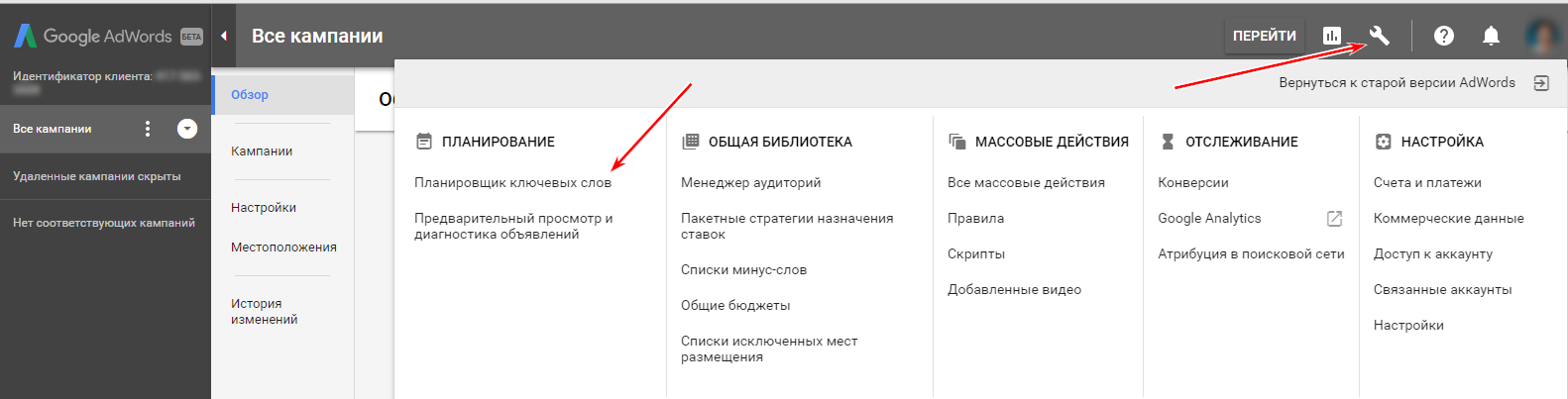
4. Заполните простую форму (с выбранными фразами, местоположением и минус-словами) — и вы получите нужную вам информацию.
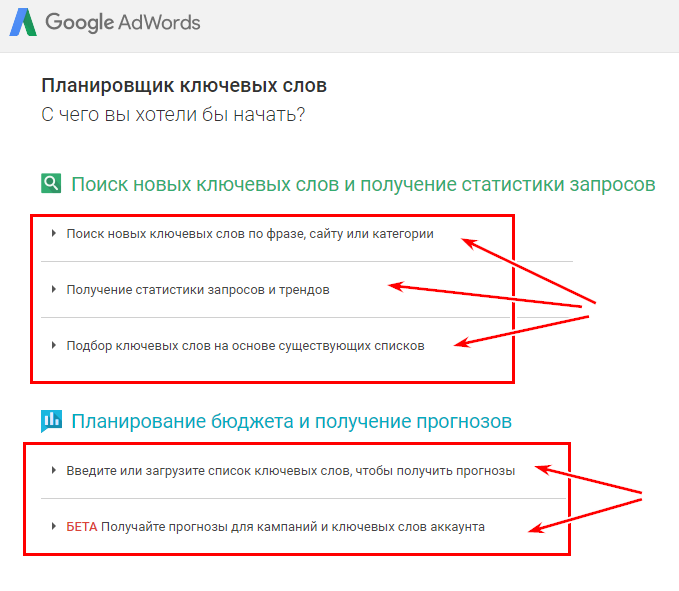
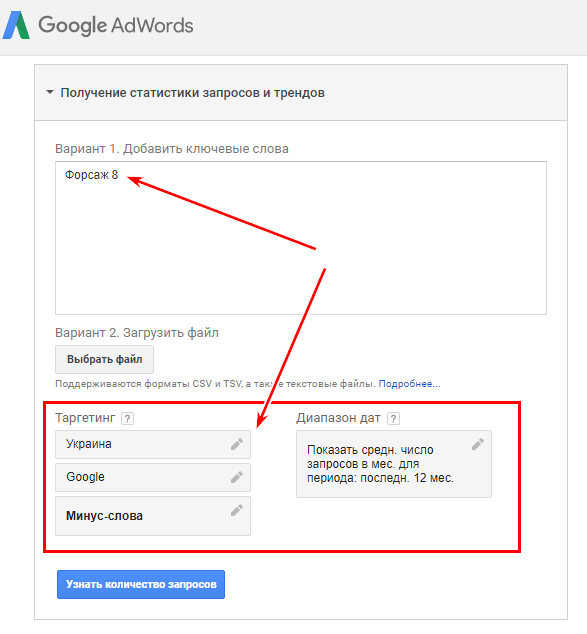

Это интересно! В 2017 году «Гугл» изменил серый интерфейс с неоправданными подменю на более современный и привлекательный аналог. Теперь работать в системе стало еще удобней и приятнее.
Ручной метод подбора ключей
В отличие от автоматического способа работы с сервисом, ручное управление осуществляется через браузер без таких вспомогательных инструментов, как «Словоеб», «Магадан» или Key Collector.
Для начала сбора семантического ядра вам требуется перейти по ссылке https://adwords.google.com/KeywordPlanner, после чего зайти в подраздел «Поиск новых ключевых слов по фразе, сайту или категории».
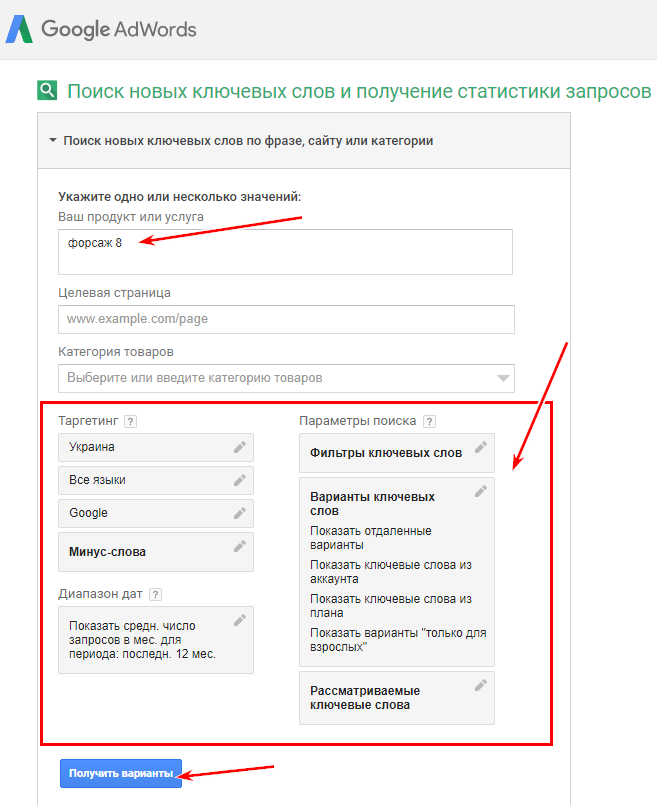
Чтобы начать подбор ключевых слов в Гугл Кейвордс Пленэре, необходимо вбить одну-две фразы из вашего предварительного списка, отрегулировав настройки выдачи с помощью фильтров по региону, языку и диапазону дат. Затем следует нажать кнопку «Получить варианты», осуществить экспорт полученных запросов в CSV и дальше продолжить работу со следующими поисковыми фразами.
Подбор ключей для существующей целевой страницы
Вы имеете возможность посмотреть статистику поисковых запросов в Google, исходя от первоначального списка приоритетных фраз или от конкретной посадочной страницы. Таким способом несложно проанализировать, а затем улучшить главные элементы веб-проекта. Можно пойти дальше — изучить под микроскопом особенности сайта конкурента, сделать выводы и пересмотреть собственную стратегию.
Для этого заходим в «Планировщик ключевых слов», вводим адрес на интересующую страницу и настраиваем инструмент в соответствии с личными предпочтениями.
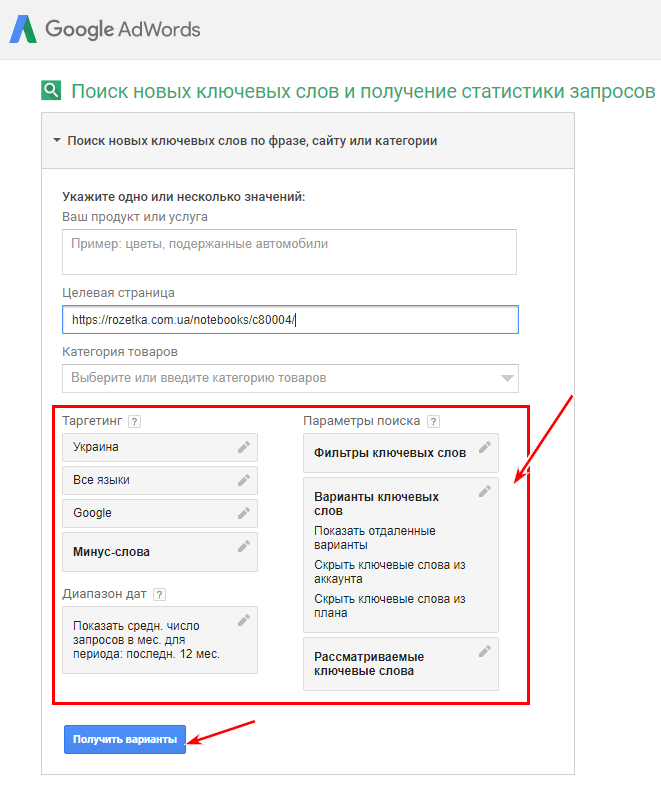


Представленный метод анализа покажет как частоту запросов, так и уровень их конкуренции, рекомендованную сервисом ставку для запуска платной рекламы.
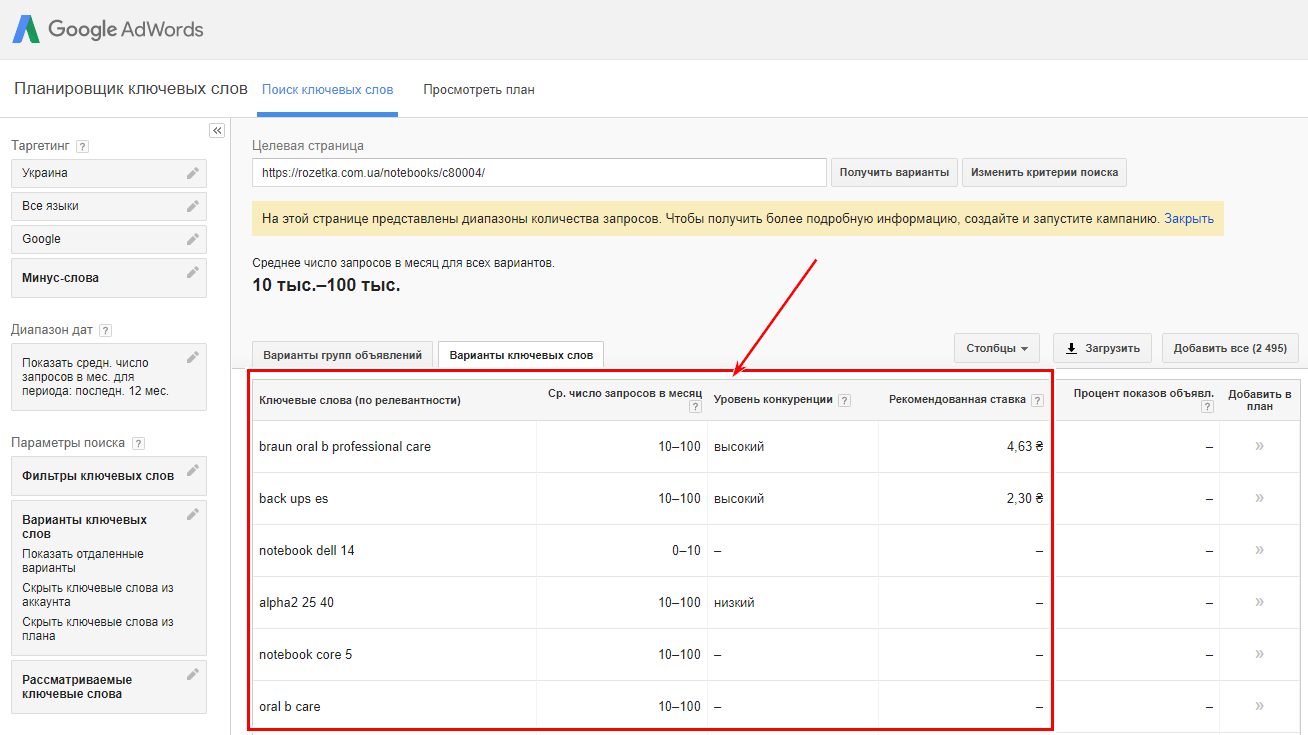
Как пользоваться Google Keywords Planner Tool
Интерфейс видоизмененного сервиса впечатляет продуманностью. Сверху имеется строка для названия продукта или услуги, рядом находится кнопка «Получить варианты» и «Изменить критерии поиска». Ниже два подраздела: один для работы с группами объявлений, другой — для вычисления ключевых слов.
Во второй категории доступны показатели частотности, уровень конкуренции, а также средняя цена за клик и показатель отказа каждого объявления. В самом низу можно увидеть релевантные фразы — они пригодятся для расширения семантического ядра.
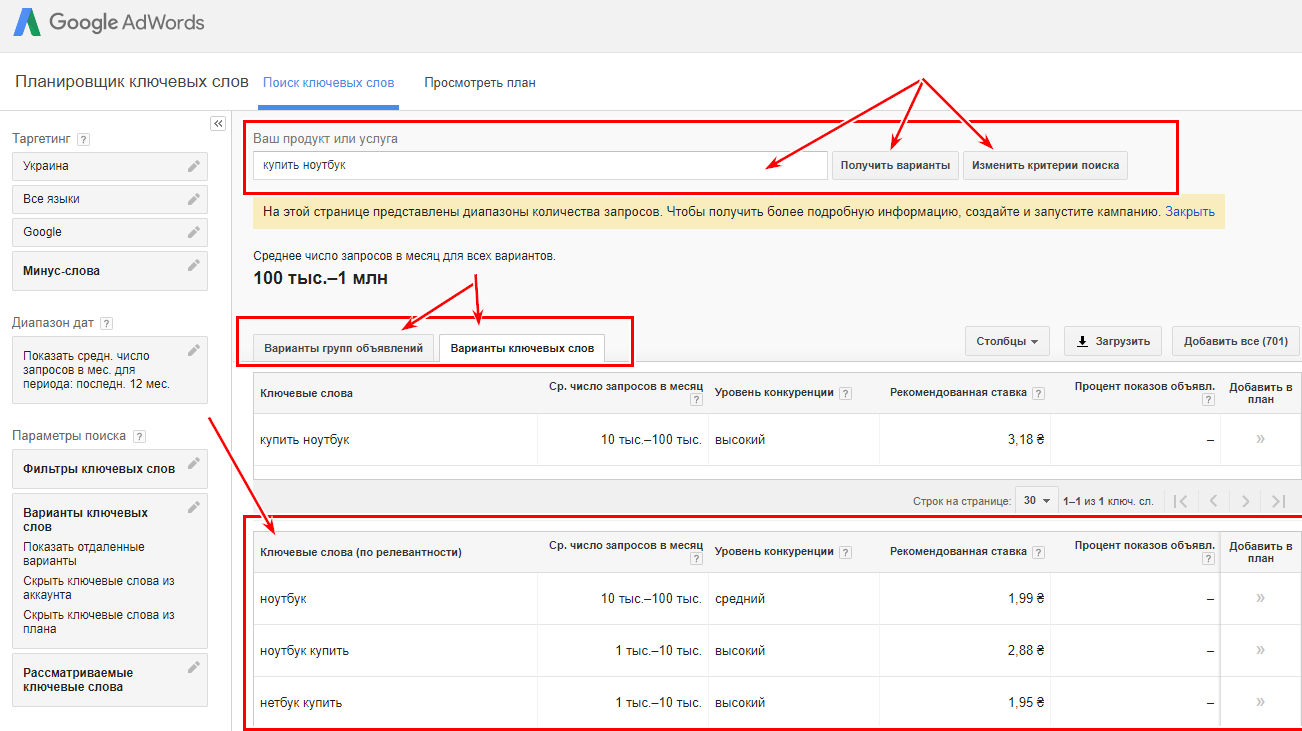
Порядок слов в запросе
В отличие от Yandex WordStat, инструмент подбора запросов от «Гугл» способен отличить одну и ту же ключевую фразу с той или иной очередностью слов. Статистика и ставка по таким ключам будут иметь разные показатели — это касается точного и фразового соответствия.
Если вы не желаете вписывать, по сути, одинаковые запросы с разным порядком слов, а хотите сразу ознакомиться со всеми данными, воспользуйтесь модификатором широкого соответствия (+). Он покажет синонимы и похожие ключи.
Поиск фраз по регионам
Планируете продвигать сайт в области? Тогда необходимо воспользоваться вкладкой «Местоположение» и задать нужный город — вы получите список запросов, которые пользуются популярностью у целевой аудитории.
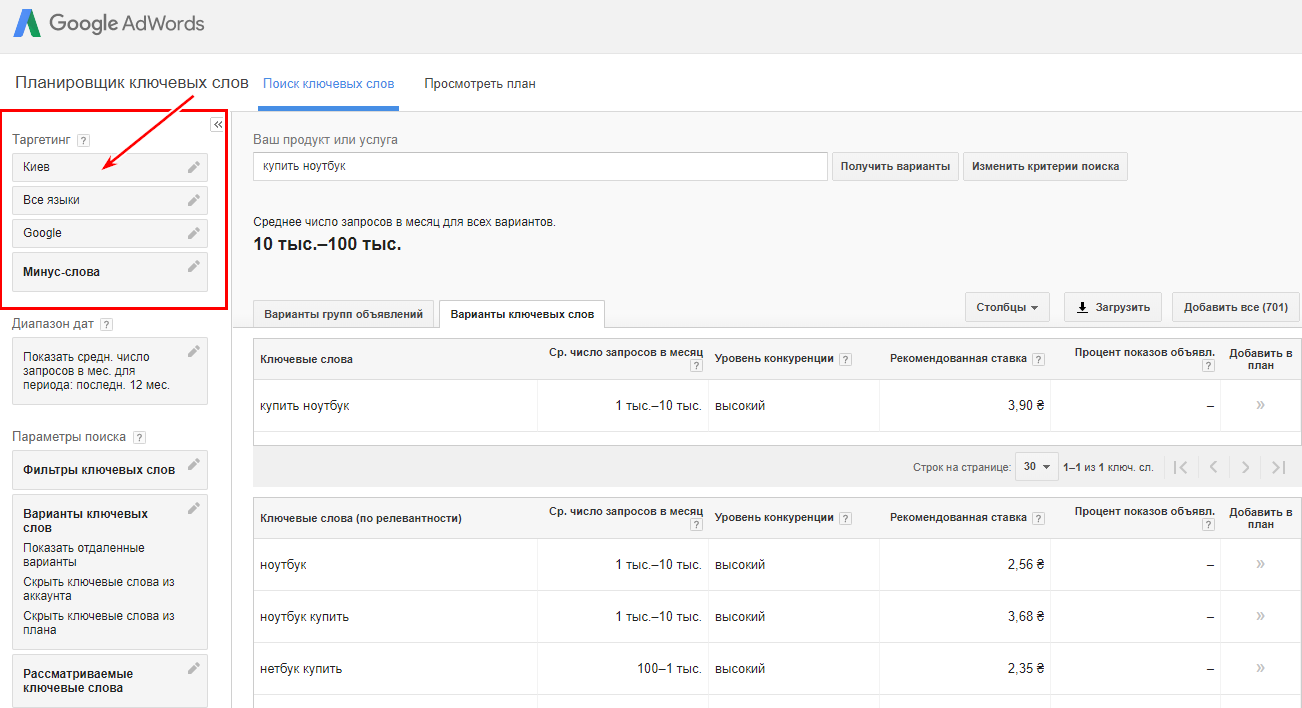
Кроме того, можно выбрать «Все местоположения», а затем исключить из результатов фразы с лишними городами и регионами.
Совет! Если требуется обширный начальный список, советуем использовать минимум фильтров. Так вы соберете максимальное количество целевых фраз и лучше поймете тему, потребности своих потенциальных клиентов. Но приготовьтесь к тому, что дальнейшая чистка и подготовка ключей потребует немало усилий и времени.
Удобный анализ сезонности
Инструмент подбора ключевых слов в Google показывает динамику поисковых запросов по неделям и месяцам. Информация из этого раздела пригодится информационному сайту с новогодней тематикой, предлагающему свои услуги туристическому агентству, интернет-магазину по продаже купальников или семян цветов.
Полученные сведения помогут прогнозировать спад и рост числа посетителей по конкретным ключам.
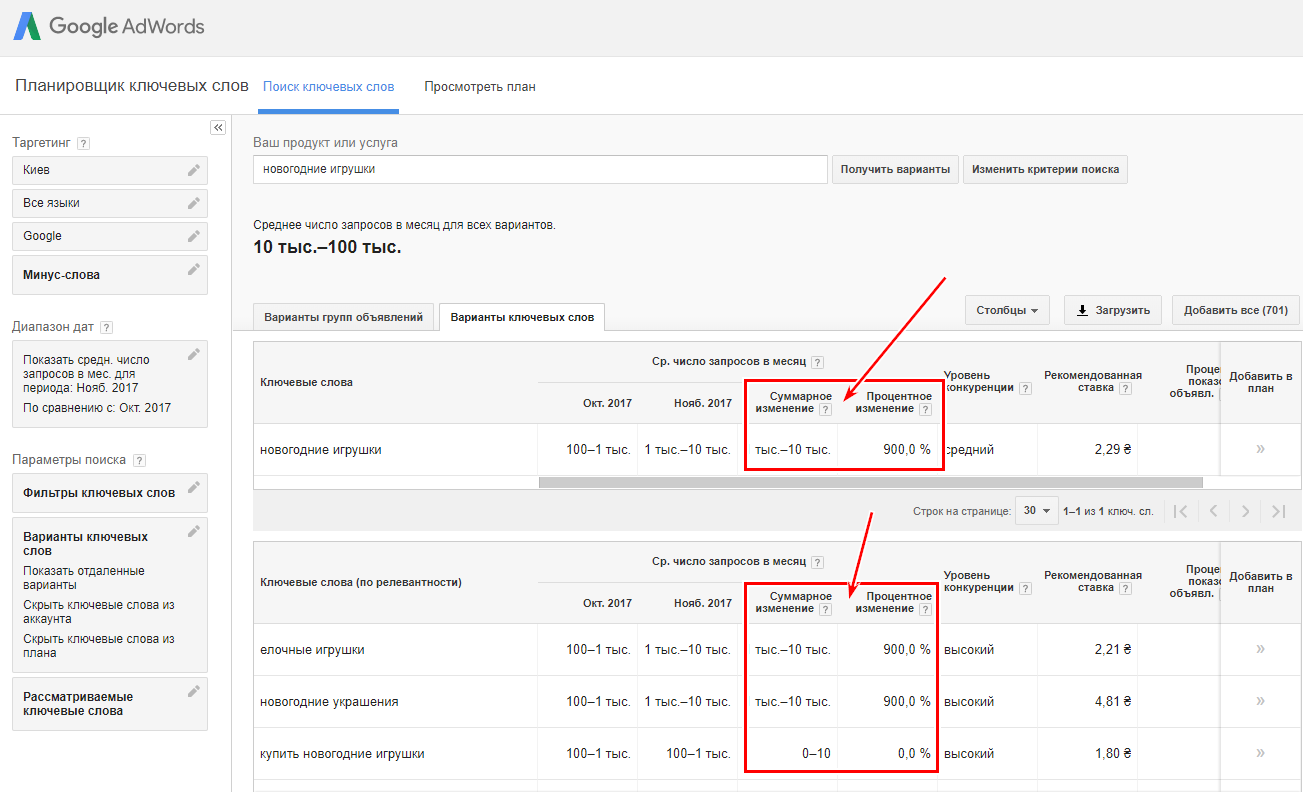
Программы и сервисы поиска запросов для «Гугл»
1. «Словоеб» — многофункциональный бесплатный инструмент, который дает возможность автоматически сгенерировать большой список ключей с анализом региона и времени, необходимого для продвижения.
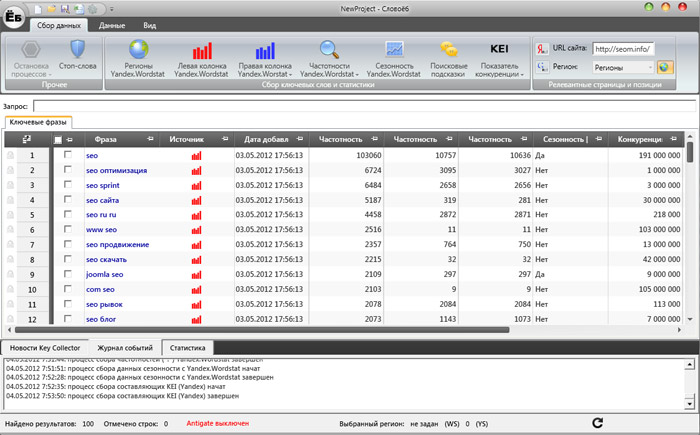
2. Keyword Tool — удобный сервис, поддерживающий более 80 языков. Для большинства запросов подбирает свыше 750 ключей, к тому же выдает поисковые подсказки.
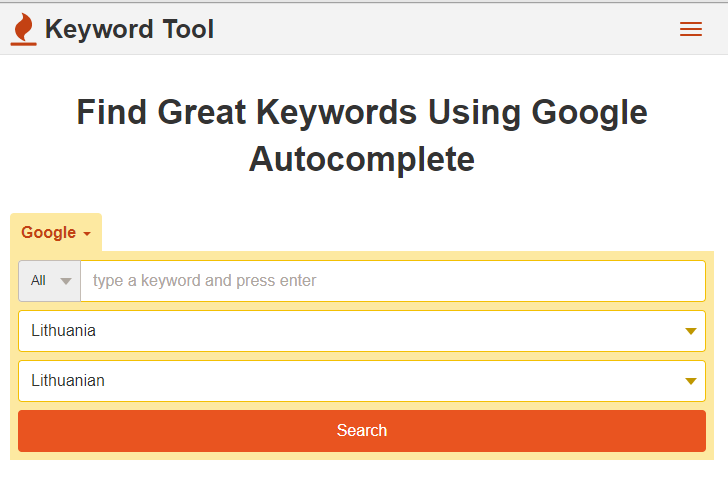
3. SEMrush.com — платформа радует понятным интерфейсом и хорошим функционалом. Позволяет определить ключевые слова, по которым продвигаются ваши конкуренты.
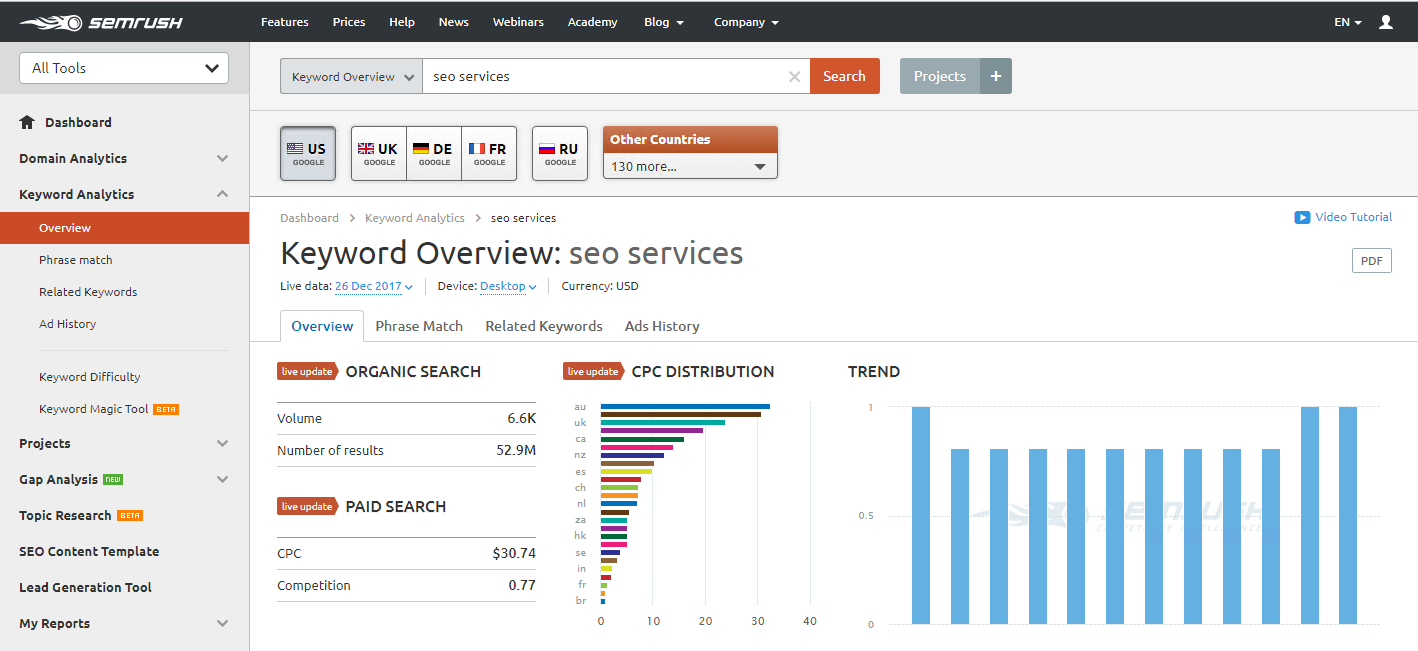
4. Key Collector — платный, но очень удобный и мощный вариант для тех, кто хочет получить максимум информации при минимальных усилиях.
5. SerpStat.com — демонстрирует подсказки для улучшения списка ключей, позволяет собрать длинный хвост, который быстро приведет первых клиентов.
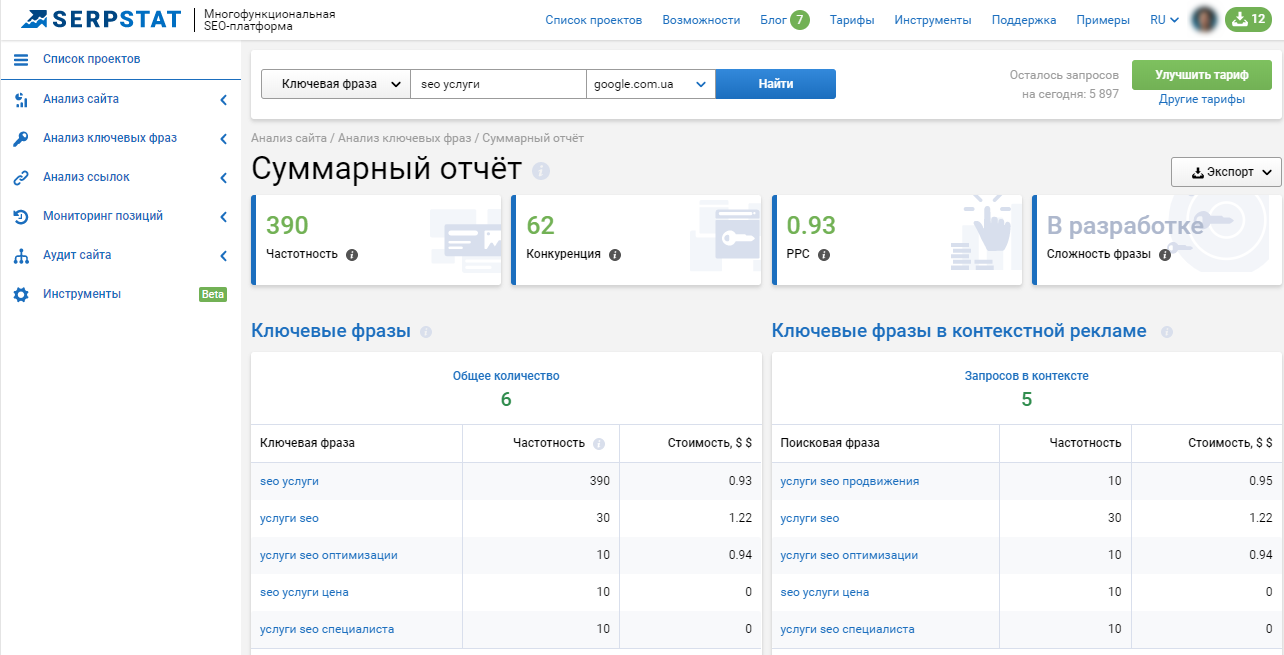
Протестировав каждый из представленных инструментов, вы наверняка найдете тот, что поможет вам сформировать идеальное семантическое ядро. В результате сайт привлечет новых посетителей, а значит, увеличит продажи или доходы с монетизации.
что это за статистика сайта от Гугл
Статистика Google Analytics – это бесплатный сервис аналитики посещаемости сайта от поисковой системы Google. Предоставляет детальные данные по всем посетителям, отображая данные о регионе, операционной системе, провайдере, источнике трафика и других важных параметрах.
Принцип работы
На сайт владельца устанавливается Java Script от Google, автоматически отслеживающий все переходы. Система начинает запись действий и перемещений, как только посетитель заходит на любую страницу ресурса. Причем учитываются как прямые переходы, так и посещения из поисковой системы, социальных сетей, рекламных сервисов и других источников.
Все данные отправляются на серверы Google, где обрабатываются и систематизируются в единую базу данных. Через некоторое время они отображаются в панели управления, где можно использовать различные фильтры и виджеты для просмотра определенной информации.
Возможности
Сбор статистики в Google предоставляет огромные возможности для владельцев сайтов. Выделим основные:
- аналитические инструменты. Полные сводки по посещаемости, пользовательские переменные, визуализация трафика, поддержка общего доступа для сотрудников, API-инструменты и т. д.;
- анализ содержания. Статистика всех страниц сайта, анализ скорости загрузки, отслеживание событий. Большой набор инструментов, позволяющий получить информацию о самых популярных страницах ресурса;
- анализ мобильных данных. Оценка эффективности мобильных объявлений, анализ по приложениям, статистика переходов с мобильных устройств;
- анализ социальной активности. Влияние социальных сетей и переходы пользователей, детальная статистика репостов материалов, коммерческая выгода;
- анализ конверсий. Детальная статистика для целей и конверсий, оптимизация продаж, отслеживание эффективности рекламных кампаний, визуализация переходов на сайте;
- анализ рекламы. Инструмент для анализа и сравнения разных источников рекламы, повышения эффективности маркетинга и интеграции с сервисом AdWords.
Как установить и настроить сервис
Для работы с сервисом используется создание учетной записи Google. Зарегистрируйтесь как новый пользователь или авторизуйтесь под своим логином на странице https://www.google.com/analytics/.
- Авторизуйтесь под своей учетной записью в сервисе и нажмите вкладку «Администратор».
- В раскрывшемся меню кликните по вкладке «Аккаунт» и выберите аккаунт, для которого нужно добавить сайт.
- В раскрывшемся меню нажмите вкладку «Создать ресурс».
- Укажите, для чего вы подключаете аналитику, – «Сайт» или «Мобильное приложение».
- Мы рассматриваем пример для сайта. Укажите название ресурса (для себя), URL, отрасль и часовой пояс и нажмите кнопку «Получить идентификатор».
- Согласитесь с условиями и подтвердите операцию.
- Вам будет показан фрагмент кода из Google Analytics, который необходимо установить на ресурсе, чтобы записывать действия пользователей и вести статистику.
- Скопируйте его и вставьте в футере (подвале) сайта. Можно поместить и в начале страницы между тегами head.
Для популярных CMS имеются специализированные плагины, позволяющие в несколько кликов установить код, используя лишь идентификатор пользователя.
Параметры оценки посещаемости в Google Analytics
Параметры оценки посещаемости в Google Analytics строятся из большого количества данных, собираемых системой о пользователях. Мы условно разделили их на 4 блока.
Суммарные данные о посещаемости сайта. Здесь отслеживается количество просматриваемых страниц, уникальных и неуникальных сессий, общая аудитория, новые посетители.
Характеристика аудитории. Активность посетителей (количество страниц, которое посетил уникальный пользователь, средняя заинтересованность, географическое распределение на основе IP).
Источники пользователей. Отслеживание площадок, с которых осуществлялся переход, прямые переходы, полный пул ключевых запросов из поисковых систем, источники трафика по группам.
Популярность разделов и страниц на сайте. Полный анализ посещаемости каждой страницы, раздела, категории, список популярных страниц на каждого пользователя.
Это лишь часть параметров, по которым Google оценивает посещаемость сайта и предоставляет данные веб-мастерам. В совокупности ведется полная аналитика и записывается каждое действие посетителя, чтобы на основе этой информации владелец мог проанализировать, насколько интересен его ресурс пользователям, к какому региону относится основная масса посетителей, какие страницы вызывают наибольший интерес.
Что можно узнать из отчетов Google Analytics
Собранная с помощью аналитического инструмента от Google статистика позволяет понять, какие ошибки допущены в верстке, в расположении элементов, в текстовых материалах и пр. Благодаря отчетам можно узнать:
- скорость загрузки страниц сайта. Один из важных факторов, оказывающий влияние и на ранжирование в поисковых системах;
- отслеживание событий. Полная информация о нажатиях на различные кнопки, о переходах между страницами, о заполнении различных форм;
- распределение платформ. Важно ориентироваться не только на персональные компьютеры, но и на мобильные устройства. Благодаря инструментам для сбора статистики по сайту Google Analytics вы определите, какой процент пользователей посещает ресурс с мобильных устройств, планшетов, ПК;
- анализ продаж и конверсий. Детальная статистика и анализ всех действий пользователей с баннерами, информационными панелями, видеоматериалами. Из отчетов можно понять, какие факторы сказываются на конверсии и продажах;
- анализ рекламных мест. Пользуетесь контекстной рекламой? Не можете понять, какое объявление наиболее эффективно? Google Analytics предоставит подробные отчеты обо всех рекламных объявлениях и подскажет, какие блоки наиболее эффективны;
- активность в социальных сетях. Аналитический инструмент автоматически отслеживает активность пользователей в социальных сетях и на вашем сайте. Вы получите полную статистику репостов материалов с ресурса.
Сравнение Google Analytics и Яндекс.Метрики
У Google Analytics есть конкурент – сервис Яндекс.Метрика, ориентированный на Россию и другие страны СНГ. Если сравнивать оба сервиса, можно выявить много схожих инструментов, но есть и кардинальные отличия. Перечислим особенности каждого сервиса, чтобы было понятно, чем они различаются.
Google Analytics
- Огромный функционал, включающий в себя десятки фильтров, почти 100 видов отчетов, большое количество настроек.
- Ограниченная бесплатная версия. Но ее достаточно даже для крупных проектов, а платной пользуется небольшой процент веб-мастеров.
- Детальная статистика для каждого проекта. Но для России погрешность составляет 20–40 %, когда Метрика имеет отклонения максимум 5 %.
- Поддержка большого количества языковых настроек.
Яндекс.Метрика
- Интуитивно понятный, удобный и продуманный интерфейс.
- Данные обновляются с минимальной задержкой, примерно 5 минут. В Google обработка составляет до 4 часов.
- Доставка sms-отчетов по заданным параметрам, времени.
- Детальная статистика поведения посетителей в инструменте Яндекс.Вебвизор, Карты кликов и скроллинга, Аналитика форм.
- Мониторинг и установка целей, интеграция с Яндекс.Директом.
Если рассматривать сервисы в целом, то Google Analytics больше ориентирован на западные страны. Для России и СНГ же оптимальным вариантом остается сервис Яндекса.
Ссылки
Google trends — пошаговое руководство для новичков и профи.

Как пользоваться Google Trends: детальное пособие для начинающих

Данный материал будет полезен для тех, кто не умеет использовать тренды в интернете и не знают о наличии бесплатной версии сервиса Google Trends.
С помощью сервиса можно получить актуальные данные о вопросах ваших клиентов, уровень спроса на ваш товар на рынке, сезонные особенности и проведение анализа о регионе, в котором расположено наибольшее количество целевой аудитории.
Возможности Google Trends:
- Определение популярности поискового запроса или темы, сезонный спрос;
- Информация о популярности запроса с учетом геоданных;
- Анализ данных по запросам конкурентов;
- Получение данных о запросах, которые были актуальны в предыдущие годы.
Определение популярности запроса и его сезонность
С главной страницы переходим в раздел «Анализ». Для этого вводим запрос в строку поиска.

То же самое можно сделать с помощью разделов в левой верхней части экрана.

С помощью раздела можно получить информацию о динамике запросов в поисковике и уровень их популярности. Приведем пример:

График отображает популярность данного запроса и его сезонный спрос (июнь — середина июля).
При создании рекламного объявления нужно учитывать увеличение и снижение спроса, чтобы корректно определить стратегию и понести минимальные финансовые потери.
Учитывайте фильтры (на картинке расположены над графиком, выделены красным).
- Регион — позволяет изучить всемирную статистику и посмотреть популярность в отдельной стране или населенном пункте.
- Период — доступны поисковые запроса с 2004 года.
- Категория — опция полезна в случае необходимости уточнить категорию запроса, она произведет фильтр лишних данных и проанализирует только нужную информацию.
- Тип поиска — выбираем параметр, по которому нужно провести анализ запроса: интернет, изображения, новости, YouTube/Google покупки.
Данные популярности запроса по регионам
Одно из преимуществ сервиса Google Trends — возможность производить анализ по отдельным регионам и населенным пунктам.

С помощью данной функции можно выяснить в каких регионах данная тема пользуется наибольшим спросом. Этот параметр стоит учитывать для корректного распределения денежных средств для рекламы по регионам.
График популярности по месторасположению выглядит так:

В нижней части страницы есть еще одна важная конфигурация — похожие поисковики и темы. Здесь отображаются поисковые запросы пользователей, которые вводят в строку поиска на заданную тему.

Сравнение запросов конкурентов
С помощью раздела «анализ» можно провести итоги до 4 сегментов разных направлений (запросов, товаров и др.)Можно проводить сравнение как запросов, так и компаний.
На примере показано сравнение трех популярных компаний по данным на территории РФ за последние 5 лет.

На графике видно статистику компаний с учетом популярности.
Так же можно провести анализ популярности по регионам. Это поможет определить статистику на рынке.

В графике будет отображаться уровень заинтересованности по регионам.
Так же можно более детально разобрать требуемый запрос, оценить востребованность в регионе и посмотреть похожие тренды.

Далее представлен график лидирующей позиции в поисковике.

Анализ по годам
В данном разделе доступны данные о трендах, которые пользовались популярностью в Гугл ранее (доступны данные с 2008 по 2018 год).

Раздел имеет шесть сегментов, в каждом из них можно раскрыть до 10 позиций. Здесь доступны тренды по всем регионам мира.

Популярные поисковые запросы
В этом разделе будут представлены темы, которые начинают набирать популярность.
Принцип устроен таким образом, что отображает актуальные тренды до достижения максимальной популярности. Рекламодатель имеет запас времени, чтобы товар или услуга попали в тренд и получили определенную целевую аудиторию до того, как интерес начнет снижаться.

Как производится расчет данных в сервисе
Данные для заданного времени и места положения анализируются по следующему алгоритму:
- Расчет относительной востребованности запроса путем разделения на общее количество введенных запросов по конкретному региону за определенный промежуток времени. В ином случае первыми выводились бы регионы, в которых пользователи проявляют самую высокую активность поиска в Гугл.
- Результаты расставляются по 100-бальной системе, которая отображает уровень популярности темы в отношении со всеми существующими запросами на любые темы.
- В районах с одинаковым числом запросов по словосочетанию общее число запросов может иметь отличия.
Результаты анализа не отображают следующее:
- С низкой популярностью. Сервис отображает только актуальные запросы. В остальных случаях значения будут равны нулю.
- Повторяющиеся. Повторное введение одного и того же запроса с одного и того же аккаунта в короткий промежуток времени игнорируются.
- С наличием специальных символов. Апострофы, звездочки и другие символы проходят фильтрацию.
Сервис Google Trends — это один из лучших инструментов с бесплатным доступом, с помощью которого можно проанализировать необходимую информацию.
Как работать с Google Trends — подробное руководство для новичков — Netpeak Blog
Что волнует ваших клиентов сегодня? Будет ли им интересен ваш товар через полгода? Успех рекламы во многом зависит от сезонности, популярности тематики и умения оперативно среагировать на тренд. «Поймать волну» можно с помощью бесплатного сервиса Google Trends. В этом посте я подробно описал его возможности и инструментарий.
Какие задачи помогает решить Google Trends?
Google Trends — простой и удобный инструмент для анализа популярности и сезонности поисковых запросов. Всего за несколько минут вы сможете:
- Определить популярность темы и существующие тренды.
- Провести анализ сезонности на своем рынке.
- Оценить влияние географических данных на популярность определенных поисковых запросов или темы в целом.
Рассмотрим использование сервиса на конкретных примерах.
Что в тренде?
На главной странице вы увидите дэшборд с уже готовыми примерами отчетов Google Trends. На основе которых сможете составить свои, просто изменив геолокацию и/или ключевые слова.
Там же можно увидеть списки самых популярных поисковых запросов и релевантных новостей, которые обновляются раз в час:
Функции главной страницы могут быть полезны, если вы занимаетесь контекстной рекламой для новостного сайта. Отслеживая динамику популярности тем в Google Trends, вы сможете всегда показывать свои объявления по наиболее актуальным поисковым запросам.
Кстати, если вас интересуют фишки интернет-маркетинга для бизнеса, подписывайтесь на рассылку блога:
Наши подписчики всегда получают больше.
Как узнать динамику поисковых запросов с помощью Google Trends?
При планировании рекламы обязательно нужно учитывать рост и падение спроса, чтобы выбрать правильную стратегию и рассчитать бюджет.
Google Trends используют для оценки эффекта брендинговых кампаний, так как в сервисе можно посмотреть информацию даже за последний час. На графике можно четко проследить, как растет динамика популярности брендовых запросов для нового товара на рынке. Итак, перейдем к анализу конкретных запросов.
1. Вводим поисковый запрос
В строке поиска вводим интересующий нас поисковой запрос.
Советую в самом начале брать общие поисковые запросы в вашей теме, чтобы иметь максимум данных для анализа, и только потом переходить к среднечастотным. Например, оценивая сезонность спроса в тематике «семена и саженцы для огорода», сначала мы введем запрос «семена» и нажмем Enter. Вы увидите динамику популярности данного запроса. Если навести указатель мыши на определенную точку на графике, отобразится более подробная информация о показателях в тот или иной момент времени.
Важно понимать, как работает оценка поискового спроса в Google Trends: вы можете увидеть только относительные значения.
Алгоритмы Google определяют точку на графике за выбранный период, когда запрос был наиболее популярен, и принимают его за 100. Все остальные точки на графике определяются в процентном отношении к максимуму.
Вернемся к выпадающему меню под строкой поиска. Здесь можно выбрать настройки, которые будут определять, какие данные покажет Google Trends.
1.1. Регион. Можно посмотреть статистику по всему миру, а также узнать, популярность запроса на уровне страны или города.
1.2. Период. Любой период с 2004 года.
1.3. Категория, к которой относится поисковой запрос. Эта функция будет полезна, если поисковой запрос имеет два абсолютно разных значения. Например, анализируя запрос «передача», с помощью категории «Искусство и развлечения» мы уточним, что имеем в виду именно телевизионную передачу.
1.4. Тип поиска. Можно анализировать поиск по интернету, картинкам, новостям, а также поиск в YouTube и в Google Покупках.
2. Как использовать операторы поиска в Google Trends?
Для эффективной работы с ключевыми запросами в Google Trends предусмотрены специальные операторы.
2.1. По запросу без использования операторов вы увидите все варианты, содержащие введенные слова в любом порядке, а также близкие поисковые запросы, вроде «овощи семена», «семена и овощи» и так далее. 2.2. Если ввести запрос в кавычках, мы запрещаем включать похожие запросы и менять порядок слов. Но в статистику попадут запросы, имеющие дополнительные слова, например «купить семена овощей», «хорошие семена овощей» и так далее. 2.3. Использовав перед текстом оператор «-», мы исключим из статистики поисковые запросы, включающие определенное слово, например, «бесплатно». 2.4. Оператор «+» позволяет добавить в статистику синонимы или ошибочные варианты написания. Так, например, мы можем ввести «семена овощей +овощные семена», чтобы охватить больше вариантов написания и получить более полную статистику.
3. Как сравнивать тренды запросов?
Одновременно можно добавить до пяти разных поисковых запросов. Для сравнения введем еще слово «саженцы».
Уже сейчас заметно, что каждую весну к категориям «семена» и «саженцы» есть строго выраженный сезонный спрос.
Сократим период анализа до трех лет.
Теперь мы можем четко увидеть: каждый год пик популярности для категории «семена» приходится на февраль или март, а саженцы чаще всего ищут в апреле. Кроме того, каждое лето интерес снижается до минимума и начинает расти осенью.
Посмотрим запрос «саженцы» отдельно. Интерес к саженцам возрастает также в сентябре и октябре, а на июнь и декабрь приходится максимальный спад.
Зная, когда ожидать пика популярности запроса, можно правильно распределить бюджет между кампаниями и добиться максимальной прибыли.
4. Как анализировать статистку по регионам?
Одно из важных достоинств Google Trends — возможность анализировать данные с детальной разбивкой по регионам. Интерес в тематике «Садоводство» очень зависит от климата, и если посмотреть данные отдельно по одному из дальневосточных регионов России с немного иным климатом, вы увидите, что динамика здесь значительно отличается от «общей» картины
Кроме динамики популярности поисковых запросов, Google Trends дает информацию о популярности по регионам.
Кроме информации по странам и регионам, вы можете легко определить, в каких городах чаще всего интересуются вашей тематикой. Для этого нужно перейти на вкладку «Города».
5. Как изучать тренды?
Внизу страницы можно увидеть еще одну полезную функцию — похожие поисковые запросы и темы. Здесь отображено то, что пользователи вводят в поиск вместе с указанными вами запросами.
Стоит обратить внимание на вкладку «Становятся популярными» — здесь отображаются запросы, которые только набирают популярность.
С помощью этой функции можно включить в рекламную кампанию самые актуальные ключевые слова и быть на шаг впереди конкурентов.
Выводы
Google Trends не предназначен для сбора или анализа частотности большого количества поисковых запросов, поэтому некоторые интернет-маркетологи его игнорируют. Но для анализа сезонности, текущих трендов или прогнозирования спроса — это один из лучших бесплатных инструментов.
Подведу краткие итоги:
- В Google Trends можно изучить общие тренды и интерес конкретно к вашей тематике. Анализируйте полученные данные. Начните с самых общих ключевых запросов, постепенно спускаясь на более низкий уровень, и сможете получить максимально объективную картину потребительского спроса в вашей тематике. Для наиболее точного результата используйте специальные операторы поиска.
- Google Trends позволяет сравнивать статистику по:
- поисковым запросам;
- регионам;
- периодам.
- Используя разные функции Google Trends, вы узнаете, чем живет ваша целевая аудитория, и когда пользователи нуждаются в вашем товаре. Советуем дополнить ваш медиаплан аналитикой на основании данных из Google Trends.
Спасибо за внимание и успешных рекламных кампаний!
Как узнать статистику google запросов?
Приветствуем на нашем блоге! Если вы начинающий вебмастер или хотите продвигать свой сайт в Google без привлечения SEO специалистов, то без специальных инструментов вам не обойтись. В этой статье мы рассмотрим, что такое статистика google запросов, как ее посмотреть и применить на практике.
Зачем это нужно?
Статистика google запросов поможет получить обширную базу ключевых слов для создания интернет-ресурса с правильной структурой. Также, с ее помощью вы сможете провести анализ популярности ключевых фраз в конкретном регионе, а также создать эффективную рекламную кампанию с высоким CTR.
Если ваша цель — очередь платежеспособных клиентов из Рунета на ваш сайт, то наша подборка профессиональных инструментов — именно то, что вам надо.
Статистика запросов Google Adwords
Для начала работы с этим инструментом, необходимо зарегистрировать рекламную кампанию в Google Adwords. После ее создания, перейдите в раздел “Инструменты и настройки” и выберите “Планирование”.
Вам будет предложено на выбор два варианта: Инструмент планирования и инструмент прогнозирования.
Выбрав первый, вы сможете собрать новые запросы. Второй же позволит отследить динамику изменений ключевых фраз.
Рассмотрим первый вариант:
Нам следует задать дополнительные настройки таргетинга:
- География пользователей;
- Язык браузера;
- Источник запросов (только Google или Google и партнеры).
Получение статистики запросов и прогнозы
Этот раздел необходимо выбирать тогда, когда вы располагаете списком ключевых слов или же планируете активно привлекать клиентов из Google AdWords и хотите получить прогноз эффективности своей рекламной кампании.
Важное уточнение: при прогнозировании количества показов, которые вы можете получить в будущем, принимаются во внимание настройки рекламной кампании такие как ставка, бюджет, время года и статистика качества объявления.
Какие показатели в прогнозах можно получить?
- Клики. Количество кликов, которое может получить объявление с данным ключевым словом, в день.
- Стоимость. Возможная средняя сумма расходов на это ключевое слово в день.
- Показы. Сколько показов объявление может получить в день. Показ регистрируется каждый раз, когда оно появляется на странице результатов поиска.
- CTR. Отношение количества потенциальных кликов по объявлению к возможному числу его показов.
- Средняя цена за клик. Средняя сумма, которую вы предположительно будете платить за клик. Окончательная сумма, которую вы платите за клик, корректируется автоматически и называется фактической ценой за клик.
Планировщик ключевых слов AdWords
Планировщик ключевых слов AdWords — это основная бесплатная платформа с интуитивно понятным интерфейсом, похожая на Yandex WordStat, за тем исключением, что ориентирована на выдачу и фильтрацию запросов от «Google», которые можно использовать для SEO-раскрутки сайтов и каналов YouTube, а также настройки рекламных объявлений.
Здесь вы найдете сведения как по отдельным ключевым словам, так и по целым фразам. Для примера давайте введем ключевую фразу “авто из США” и перейдем во вкладку “Варианты ключевых слов”. Что можно здесь увидеть?
В первом слева столбце система показывает все варианты введенного ключевого слова, и располагает их по релевантности. Второй столбец показывает среднее число запросов в месяц, а третий тут же информирует вас об уровне конкуренции. Таким образом, мы видим частоту запросов и дополнительную семантику для веб ресурса, которую можно поделить уже на высокочастотные, среднечастотные и низкочастотные ключи, которую очень удобно выгрузить в csv. И если ранее вы задавали себе вопрос — как составить семантическое ядро сайта? — то оно у вас уже почти готово.
Еще одна фишка планировщика — ГЕО настройки. Все данные можно получить по заданному местоположению, что очень важно при региональном продвижении.
Инструмент «Гугл Тренды» показывает, какой уровень спроса (тренда) коммерческого или информационного ключа на данный момент, динамику его популярности.
Эта платформа представляет собой отменный способ отслеживания главных событий и трендов. Полученная информация может быть адаптирована под особенности сайта компании или блога, и помогает создавать ценный контент.
Google Trends хорошо использовать для оценки эффекта брендинговых кампаний, поскольку в сервисе вы можете посмотреть информацию даже за последний час. На представленном выше графике видно, как растет динамика популярности брендовых запросов. Например, сравним три поисковых запроса: “Авто из США”, “Авто из Кореи”, “Авто из Европы”
Как видим, поисковый запрос “Авто из США” наиболее популярен, и его “трендовость” только возрастает. Отсюда следует уже логичный вывод — именно по тому запросу следует продвигать свою посадочную страницу.
Еще одной удобной функцией Google Trends является возможность отследить популярность по регионам:
Как работает Google Trends?
Алгоритмы Google находят самую высокую точку на графике за выбранный вами период и принимают его за 100. Все остальные точки на графике определяются в процентном отношении к этому пику. Это так называемый «нормированный график», когда все элементы соотносятся с каким-то наперед заданным значением. Полезно, что вы можете сравнить “трендовость” запросов между собой. Правда, для этого можно добавить не более 5ти запросов.
Статистика ключевых запросов от Google идеально подходит для сбора и расширения семантического ядра и построения правильной структуры интернет-ресурса. Использовать бесплатный инструмент «Планировщик ключевых слов» можно без запуска рекламы, однако завести аккаунт в AdWords все же придется. Но нам кажется, что 5 минут времени — не такая уж большая плата за настолько полезный инструмент. Как думаете? 🙂
Google Analytics — Википедия
Материал из Википедии — свободной энциклопедии
(перенаправлено с «Google analytics»)Текущая версия страницы пока не проверялась опытными участниками и может значительно отличаться от версии, проверенной 16 октября 2019; проверки требует 1 правка. Текущая версия страницы пока не проверялась опытными участниками и может значительно отличаться от версии, проверенной 16 октября 2019; проверки требует 1 правка.
Google Analytics (сокращённо GA) — бесплатный сервис, предоставляемый Google для создания детальной статистики посетителей веб-сайтов. Статистика собирается на сервере Google, пользователь только размещает JS-код на страницах своего сайта. Код отслеживания срабатывает, когда пользователь открывает страницу в своем веб-браузере (при условии разрешенного выполнения Javascript в браузере).
Бесплатная версия не гарантирует обработку более чем 10 миллионов просмотров страниц в месяц[1]. Для подобных сайтов с сентября 2011 года предлагается использовать Google Analytics Premium (от 150 тыс. долларов США в год), который может обрабатывать до 1 миллиарда посещений[2].
Сервис интегрирован с Google AdWords. Особенностью сервиса является то, что веб-мастер может оптимизировать рекламные и маркетинговые кампании Google AdWords при помощи анализа данных, полученных при помощи сервиса Google Analytics, о том откуда приходят посетители, как долго они остаются на сайте и где они находятся географически. Пользователи видят группы объявлений и отдачу от ключевых слов в отчётах. Также доступны дополнительные возможности включая разделение посетителей на группы.
Пользователи сервиса могут определить цели и последовательности переходов. Целью может выступать страница завершения продаж, показ определённых страниц, или загрузка файлов. Используя данный инструмент, маркетологи могут определять, какая из рекламных кампаний является успешной, и находить новые источники целевой аудитории.
Сервис является продолжением аналитической системы Urchin on Demand компании Urchin Software (Google купила эту компанию в апреле 2005 года). Google всё ещё предоставляет отдельное приложение Urchin. Клиенты Urchin обеспечиваются такой же поддержкой программного продукта, как и до покупки корпорацией Google, новая бета-версия программы вышла в октябре 2007 года. В сервис привнесены идеи Adaptive Path, чей продукт, Measure Map, был выкуплен и получил название Google Analytics в 2006 году.
Открытая регистрация в сервисе под маркой Google была открыта в ноябре 2005 года. Однако из-за огромного наплыва посетителей, новые регистрации были приостановлены спустя несколько дней. По мере наращивания мощностей, Google ввёл регистрацию по приглашениям. Начиная с середины августа 2006 года сервис стал доступен для всех желающих. Новая версия пользовательского интерфейса была выпущена 17 мая 2007 года.
Любой пользователь может добавить до 50 профилей сайтов. Каждый профиль обычно соответствует одному сайту.
Google Analytics показывает основную информацию «на панели инструментов», более детальную информацию можно получить в виде отчётов. В данный момент доступно более 80 видов настраиваемых отчётов.
Начиная с 15 марта 2015 Google запустил новое расширение своей платной версии Analytics — Google Analytics 360 Suite[en]. Платная платформа предоставляет аналитические данные, которые компании могут использовать для подсчета ROI и эффективности маркетинговых расходов. Компоненты расширения — Analytics 360, Tag Manager 360, Optimize 360, 360 attribution, Audience Center 360, и Data Studio 360.
См. также: